- Windows 11 iCloudアプリを使用すると、ユーザーはPCやiPhoneで写真、ビデオ、音楽、ドキュメントを同期して、デバイス間でファイルを簡単に転送できます。
- このiCloudfor Windows 11 UWPアプリは、ファイルをドラッグアンドドロップできるiCloudDriveストレージフォルダーをファイルエクスプローラーに追加します。
- iCloud Photosを有効にすると、iPhoneで撮った写真やビデオにもコンピューターからすぐにアクセスできるようになります。
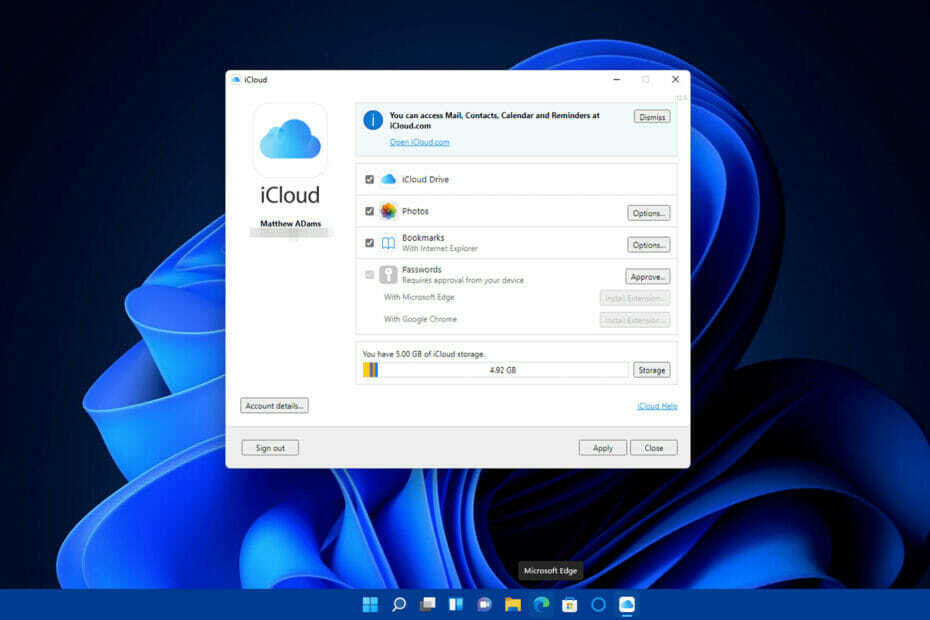
NSダウンロードファイルをクリックしてインストールします
このソフトウェアは、一般的なコンピューターエラーを修復し、ファイルの損失、マルウェア、ハードウェア障害からユーザーを保護し、最大のパフォーマンスを得るためにPCを最適化します。 3つの簡単なステップでPCの問題を修正し、ウイルスを今すぐ削除します。
- RestoroPC修復ツールをダウンロードする 特許技術が付属しています (利用可能な特許 ここ).
- クリック スキャン開始 PCの問題を引き起こしている可能性のあるWindowsの問題を見つけるため。
- クリック 全て直す コンピュータのセキュリティとパフォーマンスに影響を与える問題を修正する
- Restoroはによってダウンロードされました 0 今月の読者。
iPhoneは、モバイルコンピューティングに複数の方法で革命をもたらした、世界で最も優れたスマートフォンシリーズの1つです。 コミュニケーションの他に、ユーザーはAppleの携帯電話を利用して写真やビデオをキャプチャします。 これらのファイルはiCloudストレージに保存されます。
携帯電話とPCの間で写真、ビデオ、音楽、その他のファイルを転送する方法は2つあります。 1つの方法は、iPhoneをPCに接続することです。 USBケーブル. 次に、iTunesまたは代替ソフトウェアを使用してファイルを転送できます。
または、iPhoneとiCloudクラウドストレージを備えたコンピュータ間でファイルを転送することもできます。 この方法では、デバイスを接続する必要がないため、USBケーブルが不要になります。 代わりに、ファイルはクラウドストレージに保存され、iCloudWindowsアプリを使用してPCからアクセスできます。
2番目の方法ははるかに便利な方法です。 iCloudアプリのおかげで、iPhone上のファイルをWindows 11PCと同期できます。 その後、以下に概説するように、ファイルエクスプローラーでiCloudフォルダーにアクセスできるようになります。
クラウドストレージは何に使用されますか?
クラウドストレージは、ユーザーがオンラインアカウント内でファイルを保存(アップロード)できるようにする非常に単純なサービスです。 クラウドストレージアカウントからデバイスにファイルをダウンロードできます。 Apple iCloudは、iPhoneおよびiPad用のデフォルトのクラウドストレージサービスです。
多くのクラウドストレージサービスは、数ギガバイトの空きストレージスペースを提供します。 サブスクリプションを支払うことで、ストレージ容量を拡張できます。
クラウドストレージは、ブラウザーとダウンロード可能なアプリの両方で利用できます。 iCloud for Windowsアプリは、デスクトップとラップトップにインストールできるアプリです。 このアプリは無料で入手でき、WindowsPCとiOSモバイルデバイス間のファイル同期を可能にします。
iPhoneファイルをWindows11と同期するには何が必要ですか?
Windows 11でiCloudアプリを利用するには、AppleIDが必要です。 iPhoneユーザーの大多数は、間違いなくアプリをダウンロードするためのAppleIDアカウントを持っています。 iCloudクラウドストレージはAppleアカウントの一部です。
Windows11用のMicrosoftアカウントも必要です。 そのアカウントは、iCloud forWindowsアプリをダウンロードしてインストールするために必要です。 あなたは上に1つを設定することができます MicrosoftアカウントのWebサイト.
それとは別に、iCloudの最小システム要件を満たすデバイスが必要になります。 りんご iCloudページのシステム要件 推奨および最小システム要件の詳細を提供します。
iPhoneファイルをWindows11 PCと同期するにはどうすればよいですか?
1. iCloud for Windows11をダウンロードしてインストールします
- まず、にサインインします マイクロソフトアカウント まだの場合は、MSアカウントサイトから。
- を押します 始める Windows11のメニューのタスクバーボタン。
- クリック Microsoftストア 上のアプリ 始める メニュー。

- タイプ iCloud MSStoreアプリの検索ボックスにあるWindowsの場合。
- 検索結果でiCloudアプリを選択します。

- クリック 取得する iCloud forWindowsアプリのボタンをダウンロードしてインストールします。
上記の手順を適用しようとして、 iCloudにアップグレードする エラー、これをチェックしてください iCloudがWindows10にインストールされない場合の対処方法に関するガイド. このガイドはWindows10を対象としていますが、Windows11でも手順を適用する際に役立ちます。
2. Windows11で同期するiCloudファイルエクスプローラーを設定する
ノート
Windows11と同期するiPhoneで同じAppleIDアカウントにサインインする必要があります。
- クリック 虫眼鏡 そのユーティリティを起動するためのWindows11の検索ツール用。
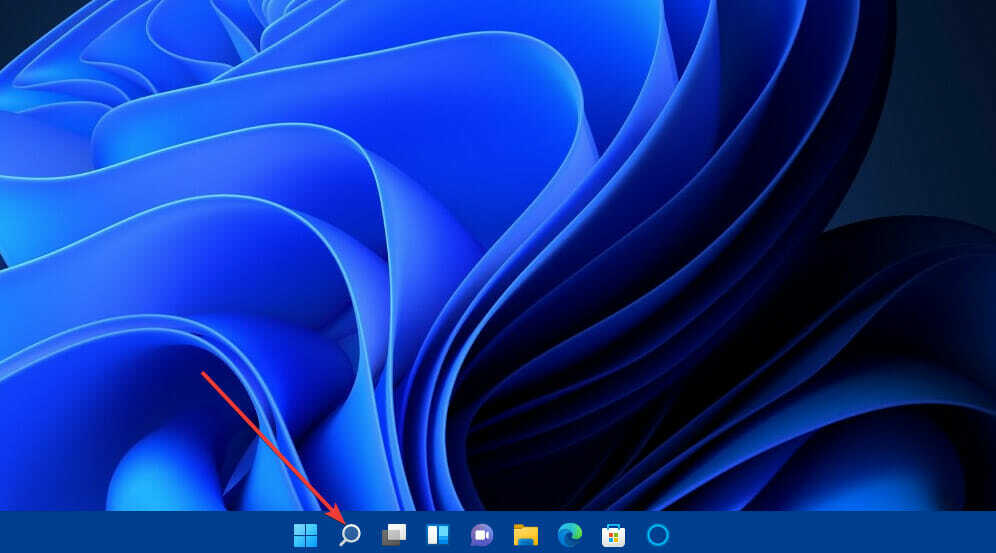
- 入力 iCloud 検索ボックスで、新しくインストールしたアプリを見つけます。
- クリック iCloud そのアプリを起動します。
- 最初に開いたとき iCloud、ログインウィンドウが表示されます。 入力してください Apple ID 2つのテキストボックス内のログインの詳細。
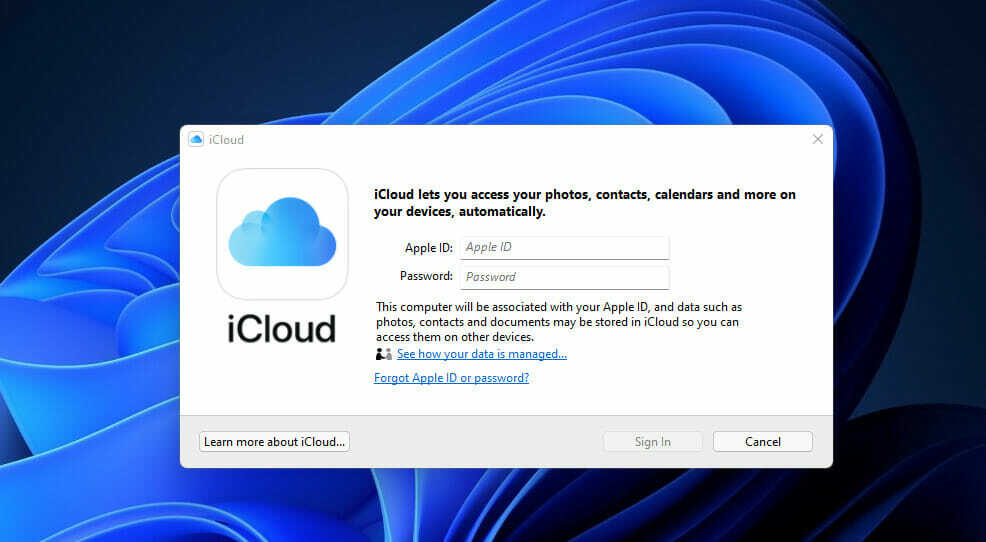
- を押します ログイン ボタン。
- いずれかを選択します 送信しないでください また 自動的に送信 の好みに応じたオプション 診断を送信する 開くプロンプト。
- その後、を選択します iCloudドライブ と 写真 まだチェックされていない場合はチェックボックス。
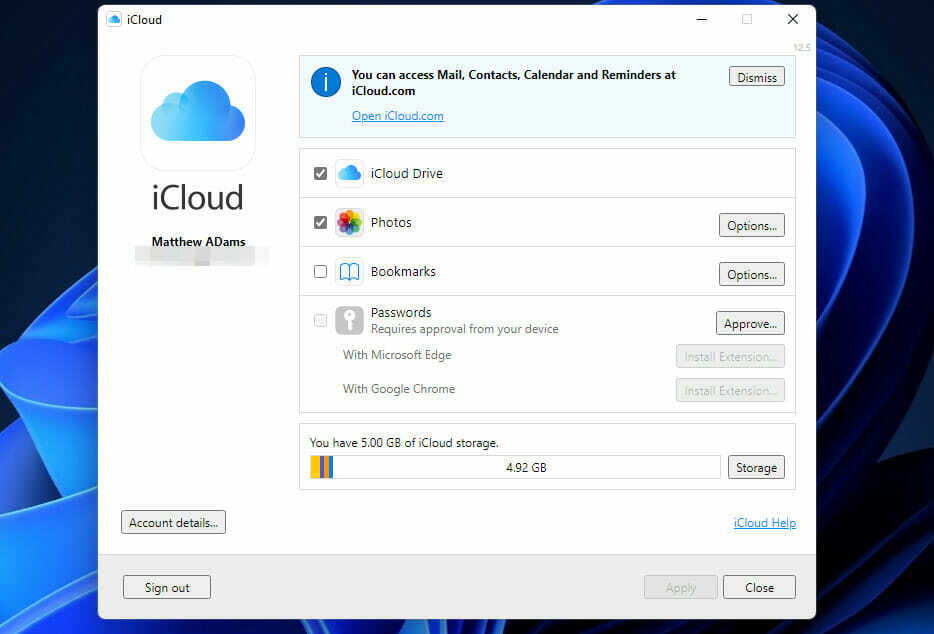
- クリック オプション のボタン 写真.
- ファイル同期の目的で、を選択することをお勧めします iCloud写真 と 共有アルバム オプション。
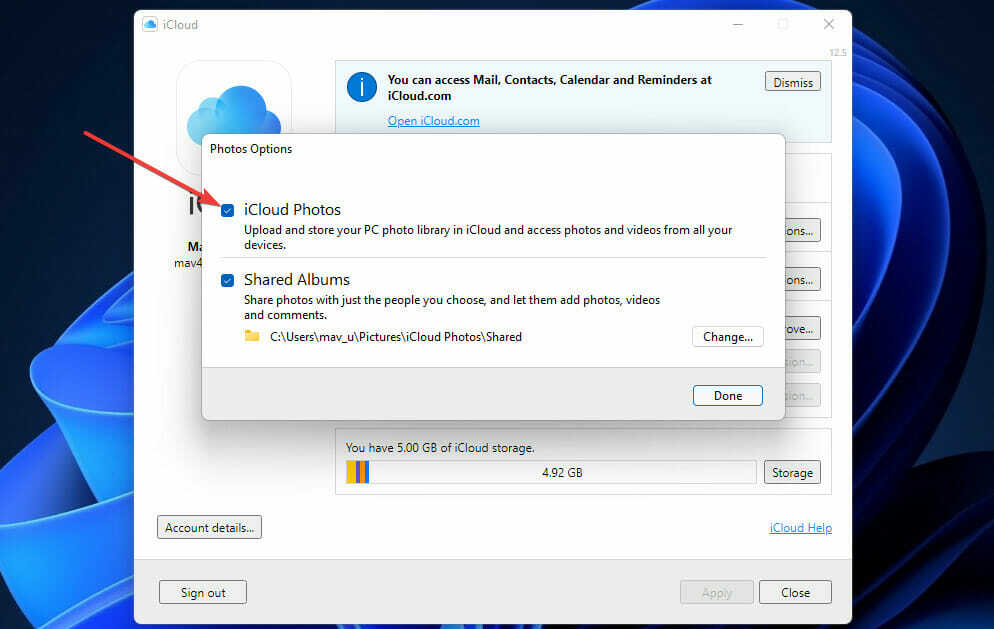
- クリック 終わり [写真オプション]ウィンドウのボタン。
- 次に、をクリックします 申し込み iCloudウィンドウのオプション。
3. PCのファイルをiCloudDriveとPhotosに移動します
- 開ける ファイルエクスプローラー タスクバーのフォルダボタンをクリックします。
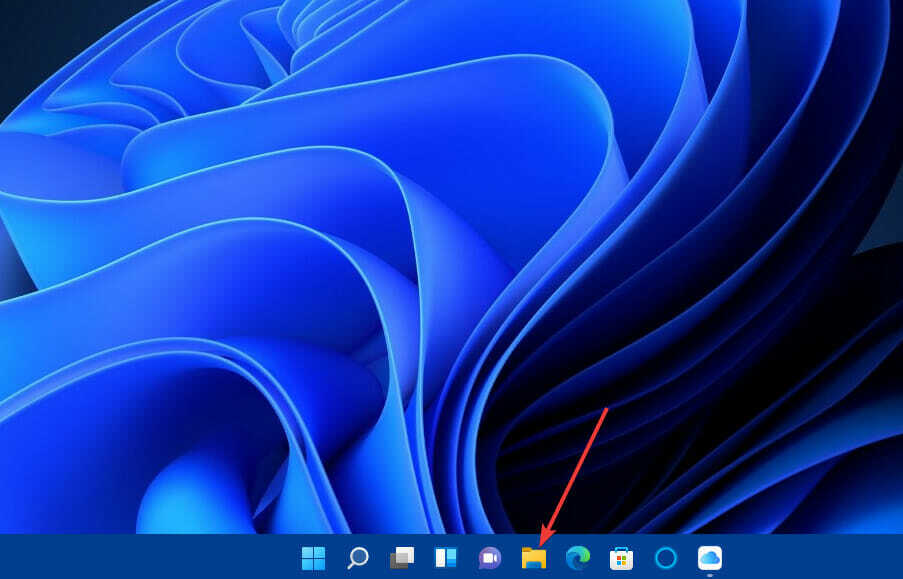
- 次に、でドキュメント、ビデオ、または写真のフォルダを開きます ファイルエクスプローラー.
- ファイルを左クリックして、 iCloudドライブ マウスの左ボタンを押したままにします。
- 次に、そのファイルを上にドラッグします iCloudドライブ の左側に ファイルエクスプローラー.
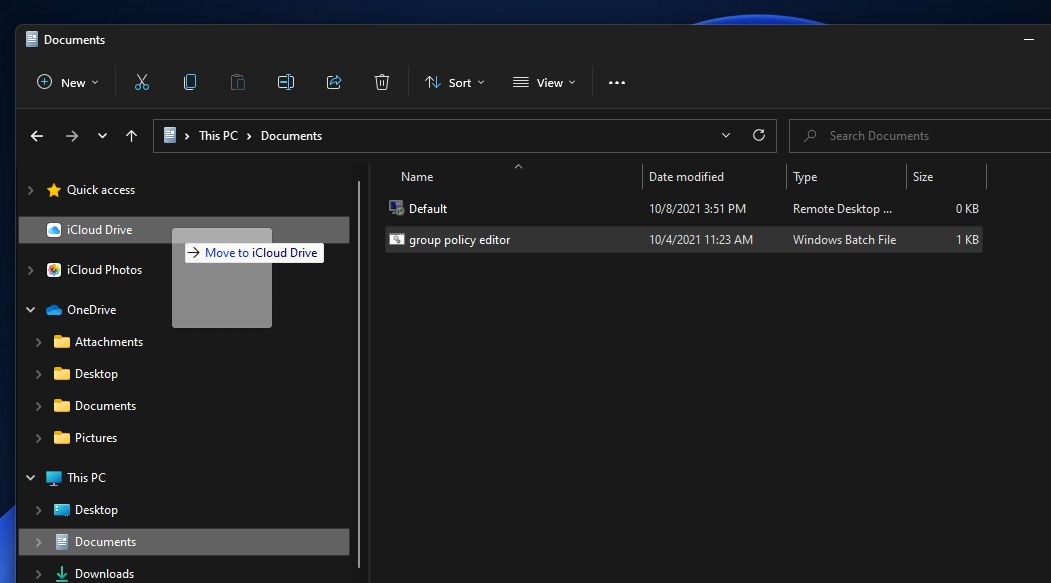
- マウスの左ボタンを離すと、 iCloudDriveに移動します カーソルのツールチップが表示されます。 その後、ファイルはiCloudDriveに含まれます。
- PCに保存されている画像やビデオをモバイルに転送する場合は、ファイルエクスプローラーのサイドバーにあるiCloudフォトに写真をドラッグアンドドロップすることをお勧めします。 iPhoneのフォトアプリでiCloudフォトに移動された画像を見ることができます。
ノート
写真とビデオを同期するには、iPhoneでiCloudフォトを有効にする必要があります。 これを行うには、をタップします iCloud、 それから 写真 設定で。 最後に、をオンにします iCloud写真 設定。
代わりにiCloudWebアプリを利用することはできませんか?
もちろん、Windowsブラウザとモバイルブラウザの両方でiCloudWebアプリにサインインできます。 ただし、Webアプリを利用しても、iCloudファイルエクスプローラーのファイルを適切に同期することはできません。
クラウドストレージでファイルを転送するには、PCとiPhoneにファイルを手動でダウンロードしてアップロードする必要があります。
Apple iOSデバイス用の代替クラウドストレージアプリは何ですか?
Googleドライブ、DropBox、DropBox、OneDriveは、AppleのiCloudに代わる最も注目すべきクラウドストレージの3つです。
これらのサービスにはすべて、WindowsとiOSの両方のモバイル用にダウンロード可能なアプリがあります。 iPhoneとWindowsPCの間で、これらのクラウドストレージアプリを使用してファイルを同期することもできます。
ただし、最初にiPhoneのiCloudストレージで利用可能な5GBの無料のクラウドストレージスペースを利用することをお勧めします。 iCloudの容量が足りなくなったら、iPhoneにGoogleドライブを追加することを検討してください。 Googleドライブクラウドストレージは15GBの空き容量を提供します。
iCloud for Windowsアプリは、AppleモバイルデバイスをWindows 11PCにリンクするために非常に貴重です。 そのアプリをインストールすると、iCloudは Windows 11PCとiOSの間でシームレスにファイルを転送できるPCのハードドライブの拡張機能のようになります 電話。
iCloud for Windowsをインストールすると、iPhoneのカメラで撮影した写真にPCで簡単にアクセスできるようになります。 iPhoneで撮影したスナップショットは、ファイルエクスプローラーのiCloudフォトフォルダー内で自動的に利用できるようになります。
したがって、iCloud forWindowsアプリを利用することの利点は十分に明白です。 iPhoneをWindows11コンピューターと同期するための優れたアプリです。
問題が発生した場合は、こちらをご覧ください Windows10でiCloudドライブが同期されていない場合のガイド. そこに記載されているヒントは、このOSにも簡単に適用できます。 同じ推奨事項がこれにも適用されます Windows10でiCloudが機能しない場合に修正する方法に関する記事.
以下のコメントセクションで、Windows11でのiCloudクライアントの使用経験についてお知らせください。


